TOYOTA PROACE CITY 2020 Návod na použitie (in Slovakian)
Manufacturer: TOYOTA, Model Year: 2020, Model line: PROACE CITY, Model: TOYOTA PROACE CITY 2020Pages: 272, veľkosť PDF: 61.42 MB
Page 221 of 272
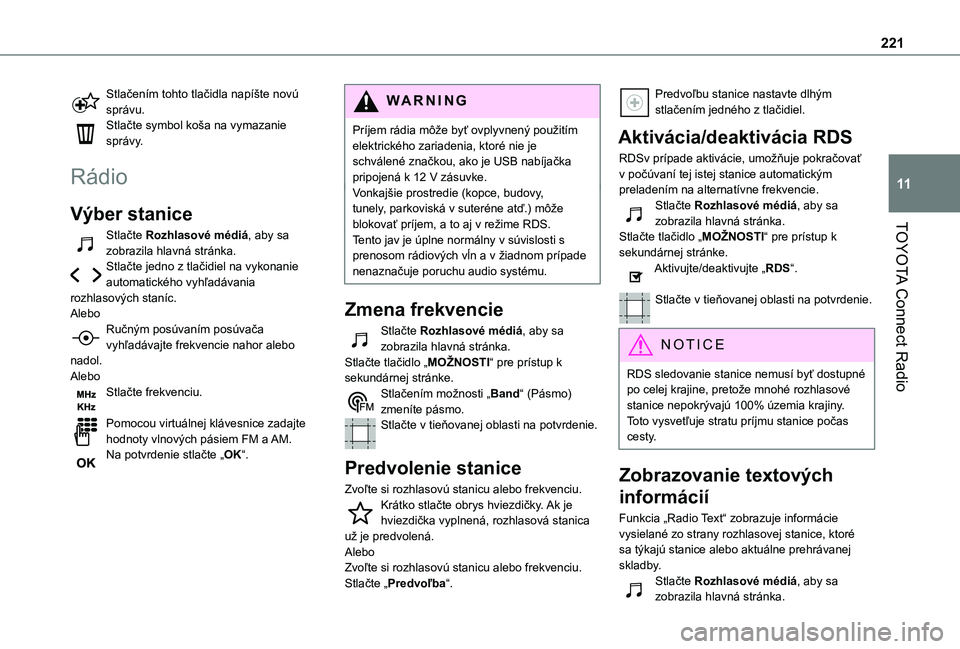
221
TOYOTA Connect Radio
11
Stlačením tohto tlačidla napíšte novú správu.Stlačte symbol koša na vymazanie správy.
Rádio
Výber stanice
Stlačte Rozhlasové médiá, aby sa zobrazila hlavná stránka.Stlačte jedno z tlačidiel na vykonanie automatického vyhľadávania rozhlasových staníc.AleboRučným posúvaním posúvača vyhľadávajte frekvencie nahor alebo nadol.AleboStlačte frekvenciu.
Pomocou virtuálnej klávesnice zadajte hodnoty vlnových pásiem FM a AM.
Na potvrdenie stlačte „OK“.
WARNI NG
Príjem rádia môže byť ovplyvnený použitím elektrického zariadenia, ktoré nie je schválené značkou, ako je USB nabíjačka pripojená k 12 V zásuvke.Vonkajšie prostredie (kopce, budovy, tunely, parkoviská v suteréne atď.) môže blokovať príjem, a to aj v režime RDS. Tento jav je úplne normálny v súvislosti s prenosom rádiových vĺn a v žiadnom prípade nenaznačuje poruchu audio systému.
Zmena frekvencie
Stlačte Rozhlasové médiá, aby sa zobrazila hlavná stránka. Stlačte tlačidlo „MOŽNOSTI“ pre prístup k sekundárnej stránke.Stlačením možnosti „Band“ (Pásmo) zmeníte pásmo.Stlačte v tieňovanej oblasti na potvrdenie.
Predvolenie stanice
Zvoľte si rozhlasovú stanicu alebo frekvenciu.Krátko stlačte obrys hviezdičky. Ak je hviezdička vyplnená, rozhlasová stanica už je predvolená.AleboZvoľte si rozhlasovú stanicu alebo frekvenciu.Stlačte „Predvoľba“.
Predvoľbu stanice nastavte dlhým stlačením jedného z tlačidiel.
Aktivácia/deaktivácia RDS
RDSv prípade aktivácie, umožňuje pokračovať v počúvaní tej istej stanice automatickým preladením na alternatívne frekvencie.Stlačte Rozhlasové médiá, aby sa zobrazila hlavná stránka.Stlačte tlačidlo „MOŽNOSTI“ pre prístup k sekundárnej stránke.Aktivujte/deaktivujte „RDS“.
Stlačte v tieňovanej oblasti na potvrdenie.
NOTIC E
RDS sledovanie stanice nemusí byť dostupné po celej krajine, pretože mnohé rozhlasové stanice nepokrývajú 100% územia krajiny. Toto vysvetľuje stratu príjmu stanice počas cesty.
Zobrazovanie textových
informácií
Funkcia „Radio Text“ zobrazuje informácie vysielané zo strany rozhlasovej stanice, ktoré sa týkajú stanice alebo aktuálne prehrávanej skladby.Stlačte Rozhlasové médiá, aby sa zobrazila hlavná stránka.
Page 222 of 272
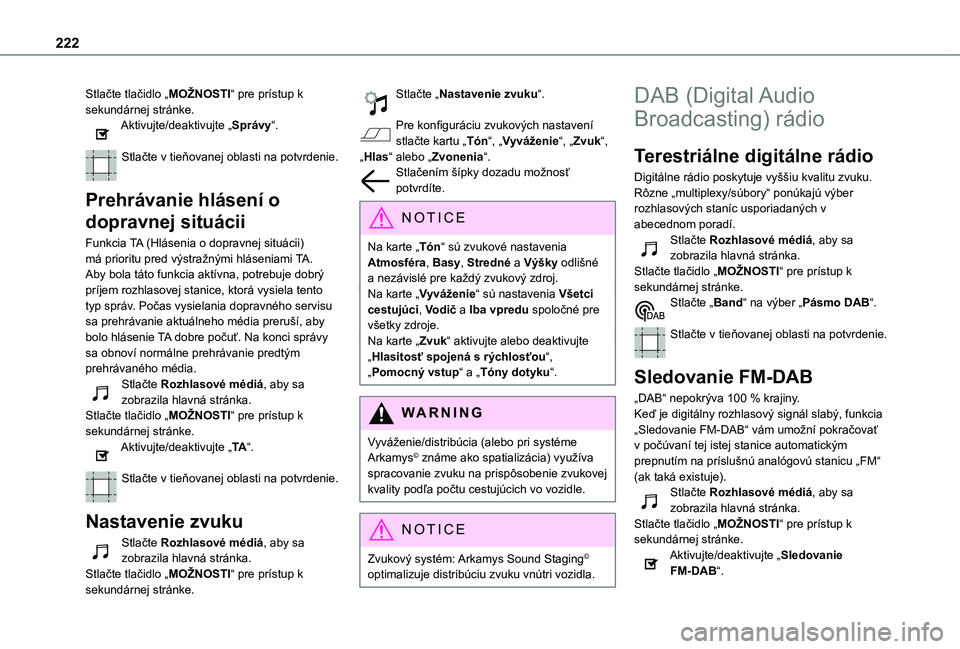
222
Stlačte tlačidlo „MOŽNOSTI“ pre prístup k sekundárnej stránke.Aktivujte/deaktivujte „Správy“.
Stlačte v tieňovanej oblasti na potvrdenie.
Prehrávanie hlásení o
dopravnej situácii
Funkcia TA (Hlásenia o dopravnej situácii) má prioritu pred výstražnými hláseniami TA. Aby bola táto funkcia aktívna, potrebuje dobrý príjem rozhlasovej stanice, ktorá vysiela tento typ správ. Počas vysielania dopravného servisu sa prehrávanie aktuálneho média preruší, aby bolo hlásenie TA dobre počuť. Na konci správy sa obnoví normálne prehrávanie predtým prehrávaného média.Stlačte Rozhlasové médiá, aby sa zobrazila hlavná stránka.Stlačte tlačidlo „MOŽNOSTI“ pre prístup k sekundárnej stránke.
Aktivujte/deaktivujte „TA“.
Stlačte v tieňovanej oblasti na potvrdenie.
Nastavenie zvuku
Stlačte Rozhlasové médiá, aby sa zobrazila hlavná stránka.Stlačte tlačidlo „MOŽNOSTI“ pre prístup k sekundárnej stránke.
Stlačte „Nastavenie zvuku“.
Pre konfiguráciu zvukových nastavení stlačte kartu „Tón“, „Vyváženie“, „Zvuk“, „Hlas“ alebo „Zvonenia“.Stlačením šípky dozadu možnosť potvrdíte.
NOTIC E
Na karte „Tón“ sú zvukové nastavenia Atmosféra, Basy, Stredné a Výšky odlišné a nezávislé pre každý zvukový zdroj.Na karte „Vyváženie“ sú nastavenia Všetci cestujúci, Vodič a Iba vpredu spoločné pre všetky zdroje.Na karte „Zvuk“ aktivujte alebo deaktivujte „Hlasitosť spojená s rýchlosťou“, „Pomocný vstup“ a „Tóny dotyku“.
WARNI NG
Vyváženie/distribúcia (alebo pri systéme Arkamys© známe ako spatializácia) využíva spracovanie zvuku na prispôsobenie zvukovej kvality podľa počtu cestujúcich vo vozidle.
NOTIC E
Zvukový systém: Arkamys Sound Staging© optimalizuje distribúciu zvuku vnútri vozidla.
DAB (Digital Audio
Broadcasting) rádio
Terestriálne digitálne rádio
Digitálne rádio poskytuje vyššiu kvalitu zvuku.Rôzne „multiplexy/súbory“ ponúkajú výber rozhlasových staníc usporiadaných v abecednom poradí.Stlačte Rozhlasové médiá, aby sa zobrazila hlavná stránka.Stlačte tlačidlo „MOŽNOSTI“ pre prístup k sekundárnej stránke.Stlačte „Band“ na výber „Pásmo DAB“.
Stlačte v tieňovanej oblasti na potvrdenie.
Sledovanie FM-DAB
„DAB“ nepokrýva 100 % krajiny.Keď je digitálny rozhlasový signál slabý, funkcia „Sledovanie FM-DAB“ vám umožní pokračovať
v počúvaní tej istej stanice automatickým prepnutím na príslušnú analógovú stanicu „FM“ (ak taká existuje).Stlačte Rozhlasové médiá, aby sa zobrazila hlavná stránka.Stlačte tlačidlo „MOŽNOSTI“ pre prístup k sekundárnej stránke.Aktivujte/deaktivujte „Sledovanie FM-DAB“.
Page 223 of 272
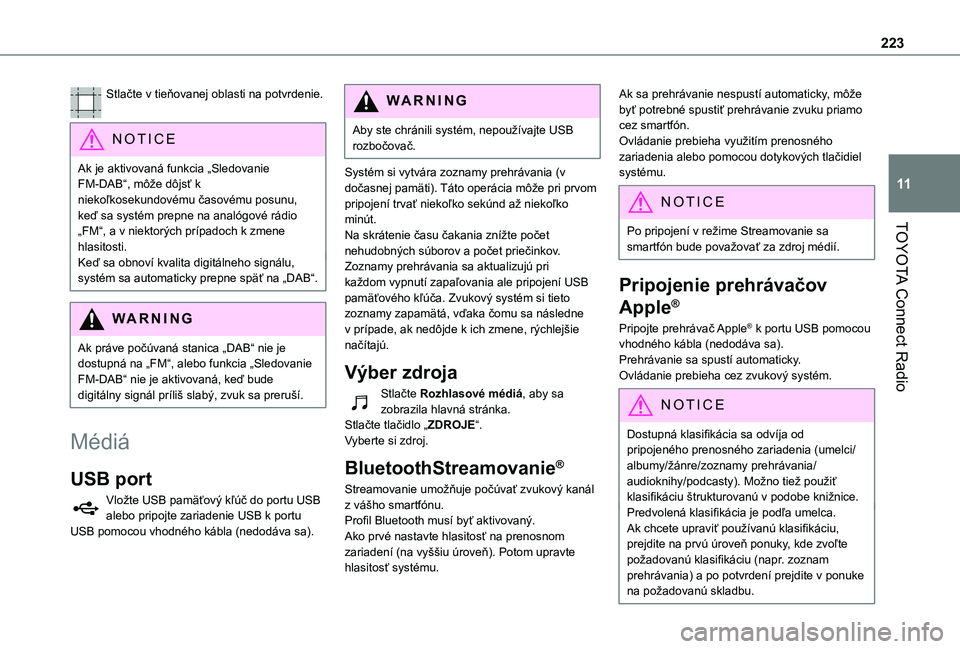
223
TOYOTA Connect Radio
11
Stlačte v tieňovanej oblasti na potvrdenie.
NOTIC E
Ak je aktivovaná funkcia „Sledovanie FM-DAB“, môže dôjsť k niekoľkosekundovému časovému posunu, keď sa systém prepne na analógové rádio „FM“, a v niektorých prípadoch k zmene
hlasitosti.Keď sa obnoví kvalita digitálneho signálu, systém sa automaticky prepne späť na „DAB“.
WARNI NG
Ak práve počúvaná stanica „DAB“ nie je dostupná na „FM“, alebo funkcia „Sledovanie FM-DAB“ nie je aktivovaná, keď bude digitálny signál príliš slabý, zvuk sa preruší.
Médiá
USB port
Vložte USB pamäťový kľúč do portu USB alebo pripojte zariadenie USB k portu USB pomocou vhodného kábla (nedodáva sa).
WARNI NG
Aby ste chránili systém, nepoužívajte USB rozbočovač.
Systém si vytvára zoznamy prehrávania (v dočasnej pamäti). Táto operácia môže pri prvom pripojení trvať niekoľko sekúnd až niekoľko minút.Na skrátenie času čakania znížte počet nehudobných súborov a počet priečinkov.Zoznamy prehrávania sa aktualizujú pri každom vypnutí zapaľovania ale pripojení USB pamäťového kľúča. Zvukový systém si tieto zoznamy zapamätá, vďaka čomu sa následne v prípade, ak nedôjde k ich zmene, rýchlejšie načítajú.
Výber zdroja
Stlačte Rozhlasové médiá, aby sa zobrazila hlavná stránka.Stlačte tlačidlo „ZDROJE“.Vyberte si zdroj.
BluetoothStreamovanie®
Streamovanie umožňuje počúvať zvukový kanál z vášho smartfónu.Profil Bluetooth musí byť aktivovaný.Ako prvé nastavte hlasitosť na prenosnom zariadení (na vyššiu úroveň). Potom upravte hlasitosť systému.
Ak sa prehrávanie nespustí automaticky, môže byť potrebné spustiť prehrávanie zvuku priamo cez smartfón.Ovládanie prebieha využitím prenosného zariadenia alebo pomocou dotykových tlačidiel systému.
NOTIC E
Po pripojení v režime Streamovanie sa
smartfón bude považovať za zdroj médií.
Pripojenie prehrávačov
Apple®
Pripojte prehrávač Apple® k portu USB pomocou vhodného kábla (nedodáva sa).Prehrávanie sa spustí automaticky.Ovládanie prebieha cez zvukový systém.
NOTIC E
Dostupná klasifikácia sa odvíja od pripojeného prenosného zariadenia (umelci/albumy/žánre/zoznamy prehrávania/audioknihy/podcasty). Možno tiež použiť klasifikáciu štrukturovanú v podobe knižnice.Predvolená klasifikácia je podľa umelca. Ak chcete upraviť používanú klasifikáciu, prejdite na prvú úroveň ponuky, kde zvoľte
požadovanú klasifikáciu (napr. zoznam prehrávania) a po potvrdení prejdite v ponuke na požadovanú skladbu.
Page 224 of 272
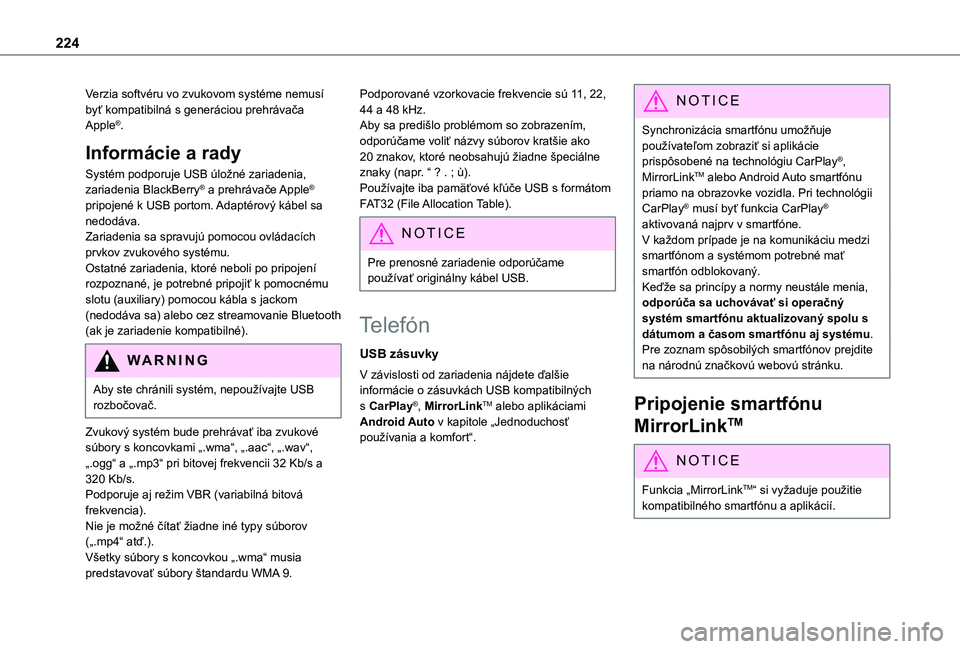
224
Verzia softvéru vo zvukovom systéme nemusí byť kompatibilná s generáciou prehrávača Apple®.
Informácie a rady
Systém podporuje USB úložné zariadenia, zariadenia BlackBerry® a prehrávače Apple® pripojené k USB portom. Adaptérový kábel sa nedodáva.Zariadenia sa spravujú pomocou ovládacích prvkov zvukového systému.Ostatné zariadenia, ktoré neboli po pripojení rozpoznané, je potrebné pripojiť k pomocnému slotu (auxiliary) pomocou kábla s jackom (nedodáva sa) alebo cez streamovanie Bluetooth (ak je zariadenie kompatibilné).
WARNI NG
Aby ste chránili systém, nepoužívajte USB rozbočovač.
Zvukový systém bude prehrávať iba zvukové súbory s koncovkami „.wma“, „.aac“, „.wav“, „.ogg“ a „.mp3“ pri bitovej frekvencii 32 Kb/s a 320 Kb/s.Podporuje aj režim VBR (variabilná bitová frekvencia).Nie je možné čítať žiadne iné typy súborov („.mp4“ atď.).Všetky súbory s koncovkou „.wma“ musia predstavovať súbory štandardu WMA 9.
Podporované vzorkovacie frekvencie sú 11, 22, 44 a 48 kHz.Aby sa predišlo problémom so zobrazením, odporúčame voliť názvy súborov kratšie ako 20 znakov, ktoré neobsahujú žiadne špeciálne znaky (napr. “ ? . ; ù).Používajte iba pamäťové kľúče USB s formátom FAT32 (File Allocation Table).
NOTIC E
Pre prenosné zariadenie odporúčame používať originálny kábel USB.
Telefón
USB zásuvky
V závislosti od zariadenia nájdete ďalšie informácie o zásuvkách USB kompatibilných s CarPlay®, MirrorLinkTM alebo aplikáciami Android Auto v kapitole „Jednoduchosť používania a komfort“.
NOTIC E
Synchronizácia smartfónu umožňuje používateľom zobraziť si aplikácie prispôsobené na technológiu CarPlay®, MirrorLinkTM alebo Android Auto smartfónu priamo na obrazovke vozidla. Pri technológii CarPlay® musí byť funkcia CarPlay® aktivovaná najprv v smartfóne.V každom prípade je na komunikáciu medzi smartfónom a systémom potrebné mať smartfón odblokovaný.Keďže sa princípy a normy neustále menia, odporúča sa uchovávať si operačný systém smartfónu aktualizovaný spolu s dátumom a časom smartfónu aj systému.Pre zoznam spôsobilých smartfónov prejdite na národnú značkovú webovú stránku.
Pripojenie smartfónu
MirrorLinkTM
NOTIC E
Funkcia „MirrorLinkTM“ si vyžaduje použitie kompatibilného smartfónu a aplikácií.
Page 225 of 272
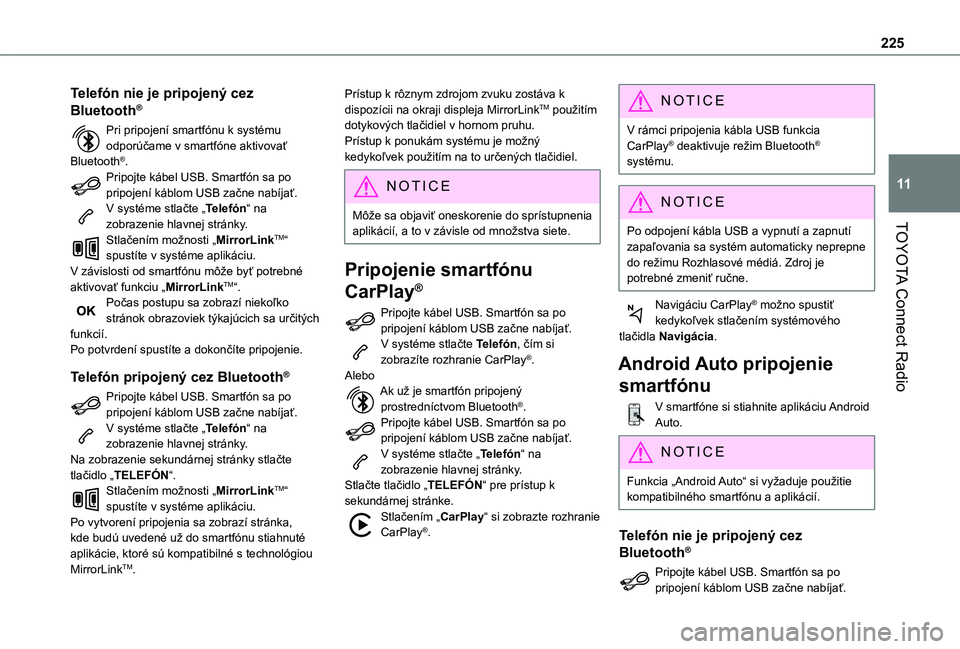
225
TOYOTA Connect Radio
11
Telefón nie je pripojený cez
Bluetooth®
Pri pripojení smartfónu k systému odporúčame v smartfóne aktivovať Bluetooth®.Pripojte kábel USB. Smartfón sa po pripojení káblom USB začne nabíjať.V systéme stlačte „Telefón“ na zobrazenie hlavnej stránky.Stlačením možnosti „MirrorLinkTM“ spustíte v systéme aplikáciu.V závislosti od smartfónu môže byť potrebné aktivovať funkciu „MirrorLinkTM“.Počas postupu sa zobrazí niekoľko stránok obrazoviek týkajúcich sa určitých funkcií.Po potvrdení spustíte a dokončíte pripojenie.
Telefón pripojený cez Bluetooth®
Pripojte kábel USB. Smartfón sa po pripojení káblom USB začne nabíjať.V systéme stlačte „Telefón“ na zobrazenie hlavnej stránky.
Na zobrazenie sekundárnej stránky stlačte tlačidlo „TELEFÓN“.Stlačením možnosti „MirrorLinkTM“ spustíte v systéme aplikáciu.Po vytvorení pripojenia sa zobrazí stránka, kde budú uvedené už do smartfónu stiahnuté aplikácie, ktoré sú kompatibilné s technológiou MirrorLinkTM.
Prístup k rôznym zdrojom zvuku zostáva k dispozícii na okraji displeja MirrorLinkTM použitím dotykových tlačidiel v hornom pruhu.Prístup k ponukám systému je možný kedykoľvek použitím na to určených tlačidiel.
NOTIC E
Môže sa objaviť oneskorenie do sprístupnenia aplikácií, a to v závisle od množstva siete.
Pripojenie smartfónu
CarPlay®
Pripojte kábel USB. Smartfón sa po pripojení káblom USB začne nabíjať.V systéme stlačte Telefón, čím si zobrazíte rozhranie CarPlay®.AleboAk už je smartfón pripojený prostredníctvom Bluetooth®.Pripojte kábel USB. Smartfón sa po pripojení káblom USB začne nabíjať.V systéme stlačte „Telefón“ na zobrazenie hlavnej stránky.Stlačte tlačidlo „TELEFÓN“ pre prístup k sekundárnej stránke.Stlačením „CarPlay“ si zobrazte rozhranie CarPlay®.
NOTIC E
V rámci pripojenia kábla USB funkcia CarPlay® deaktivuje režim Bluetooth® systému.
NOTIC E
Po odpojení kábla USB a vypnutí a zapnutí
zapaľovania sa systém automaticky neprepne do režimu Rozhlasové médiá. Zdroj je potrebné zmeniť ručne.
Navigáciu CarPlay® možno spustiť kedykoľvek stlačením systémového tlačidla Navigácia.
Android Auto pripojenie
smartfónu
V smartfóne si stiahnite aplikáciu Android Auto.
NOTIC E
Funkcia „Android Auto“ si vyžaduje použitie kompatibilného smartfónu a aplikácií.
Telefón nie je pripojený cez
Bluetooth®
Pripojte kábel USB. Smartfón sa po pripojení káblom USB začne nabíjať.
Page 226 of 272
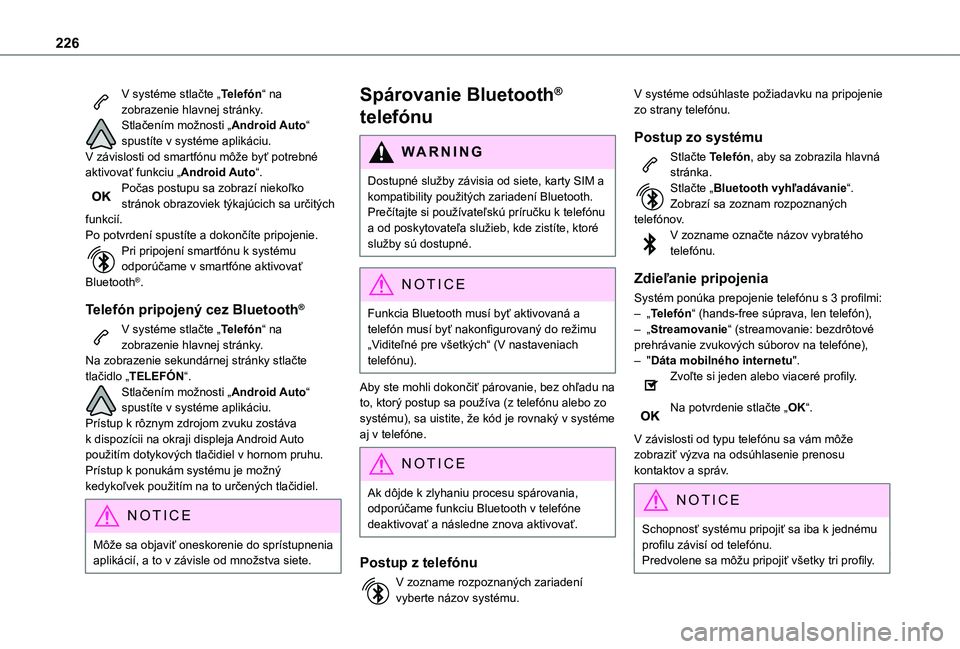
226
V systéme stlačte „Telefón“ na zobrazenie hlavnej stránky.Stlačením možnosti „Android Auto“ spustíte v systéme aplikáciu.V závislosti od smartfónu môže byť potrebné aktivovať funkciu „Android Auto“.Počas postupu sa zobrazí niekoľko stránok obrazoviek týkajúcich sa určitých funkcií.Po potvrdení spustíte a dokončíte pripojenie.Pri pripojení smartfónu k systému odporúčame v smartfóne aktivovať Bluetooth®.
Telefón pripojený cez Bluetooth®
V systéme stlačte „Telefón“ na zobrazenie hlavnej stránky.Na zobrazenie sekundárnej stránky stlačte tlačidlo „TELEFÓN“.Stlačením možnosti „Android Auto“ spustíte v systéme aplikáciu.Prístup k rôznym zdrojom zvuku zostáva k dispozícii na okraji displeja Android Auto
použitím dotykových tlačidiel v hornom pruhu.Prístup k ponukám systému je možný kedykoľvek použitím na to určených tlačidiel.
NOTIC E
Môže sa objaviť oneskorenie do sprístupnenia aplikácií, a to v závisle od množstva siete.
Spárovanie Bluetooth®
telefónu
WARNI NG
Dostupné služby závisia od siete, karty SIM a kompatibility použitých zariadení Bluetooth. Prečítajte si používateľskú príručku k telefónu a od poskytovateľa služieb, kde zistíte, ktoré
služby sú dostupné.
NOTIC E
Funkcia Bluetooth musí byť aktivovaná a telefón musí byť nakonfigurovaný do režimu „Viditeľné pre všetkých“ (V nastaveniach telefónu).
Aby ste mohli dokončiť párovanie, bez ohľadu na to, ktorý postup sa používa (z telefónu alebo zo systému), sa uistite, že kód je rovnaký v systéme aj v telefóne.
NOTIC E
Ak dôjde k zlyhaniu procesu spárovania, odporúčame funkciu Bluetooth v telefóne deaktivovať a následne znova aktivovať.
Postup z telefónu
V zozname rozpoznaných zariadení vyberte názov systému.
V systéme odsúhlaste požiadavku na pripojenie zo strany telefónu.
Postup zo systému
Stlačte Telefón, aby sa zobrazila hlavná stránka.Stlačte „Bluetooth vyhľadávanie“.Zobrazí sa zoznam rozpoznaných telefónov.V zozname označte názov vybratého telefónu.
Zdieľanie pripojenia
Systém ponúka prepojenie telefónu s 3 profilmi:– „Telefón“ (hands-free súprava, len telefón),– „Streamovanie“ (streamovanie: bezdrôtové prehrávanie zvukových súborov na telefóne),– "Dáta mobilného internetu".Zvoľte si jeden alebo viaceré profily.
Na potvrdenie stlačte „OK“.
V závislosti od typu telefónu sa vám môže
zobraziť výzva na odsúhlasenie prenosu kontaktov a správ.
NOTIC E
Schopnosť systému pripojiť sa iba k jednému profilu závisí od telefónu.Predvolene sa môžu pripojiť všetky tri profily.
Page 227 of 272
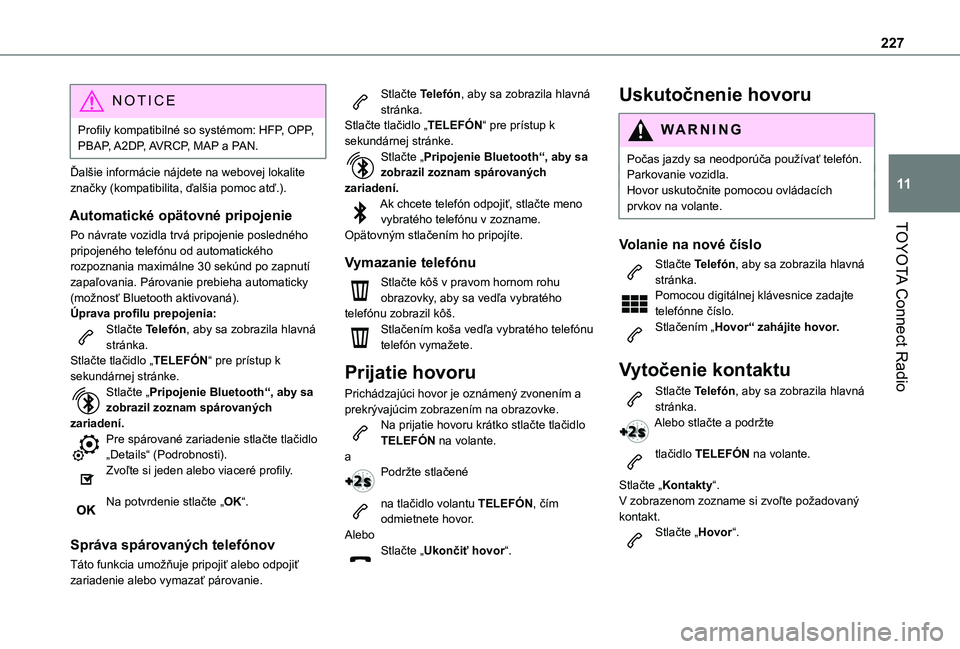
227
TOYOTA Connect Radio
11
NOTIC E
Profily kompatibilné so systémom: HFP, OPP, PBAP, A2DP, AVRCP, MAP a PAN.
Ďalšie informácie nájdete na webovej lokalite značky (kompatibilita, ďalšia pomoc atď.).
Automatické opätovné pripojenie
Po návrate vozidla trvá pripojenie posledného pripojeného telefónu od automatického rozpoznania maximálne 30 sekúnd po zapnutí zapaľovania. Párovanie prebieha automaticky (možnosť Bluetooth aktivovaná).Úprava profilu prepojenia:Stlačte Telefón, aby sa zobrazila hlavná stránka.Stlačte tlačidlo „TELEFÓN“ pre prístup k sekundárnej stránke.Stlačte „Pripojenie Bluetooth“, aby sa zobrazil zoznam spárovaných zariadení.Pre spárované zariadenie stlačte tlačidlo
„Details“ (Podrobnosti).Zvoľte si jeden alebo viaceré profily.
Na potvrdenie stlačte „OK“.
Správa spárovaných telefónov
Táto funkcia umožňuje pripojiť alebo odpojiť zariadenie alebo vymazať párovanie.
Stlačte Telefón, aby sa zobrazila hlavná stránka.Stlačte tlačidlo „TELEFÓN“ pre prístup k sekundárnej stránke.Stlačte „Pripojenie Bluetooth“, aby sa zobrazil zoznam spárovaných zariadení.Ak chcete telefón odpojiť, stlačte meno vybratého telefónu v zozname.Opätovným stlačením ho pripojíte.
Vymazanie telefónu
Stlačte kôš v pravom hornom rohu obrazovky, aby sa vedľa vybratého telefónu zobrazil kôš.Stlačením koša vedľa vybratého telefónu telefón vymažete.
Prijatie hovoru
Prichádzajúci hovor je oznámený zvonením a prekrývajúcim zobrazením na obrazovke.Na prijatie hovoru krátko stlačte tlačidlo TELEFÓN na volante.
aPodržte stlačené
na tlačidlo volantu TELEFÓN, čím odmietnete hovor.AleboStlačte „Ukončiť hovor“.
Uskutočnenie hovoru
WARNI NG
Počas jazdy sa neodporúča používať telefón.Parkovanie vozidla.Hovor uskutočnite pomocou ovládacích prvkov na volante.
Volanie na nové číslo
Stlačte Telefón, aby sa zobrazila hlavná stránka. Pomocou digitálnej klávesnice zadajte telefónne číslo.Stlačením „Hovor“ zahájite hovor.
Vytočenie kontaktu
Stlačte Telefón, aby sa zobrazila hlavná stránka. Alebo stlačte a podržte
tlačidlo TELEFÓN na volante.
Stlačte „Kontakty“.V zobrazenom zozname si zvoľte požadovaný kontakt.Stlačte „Hovor“.
Page 228 of 272
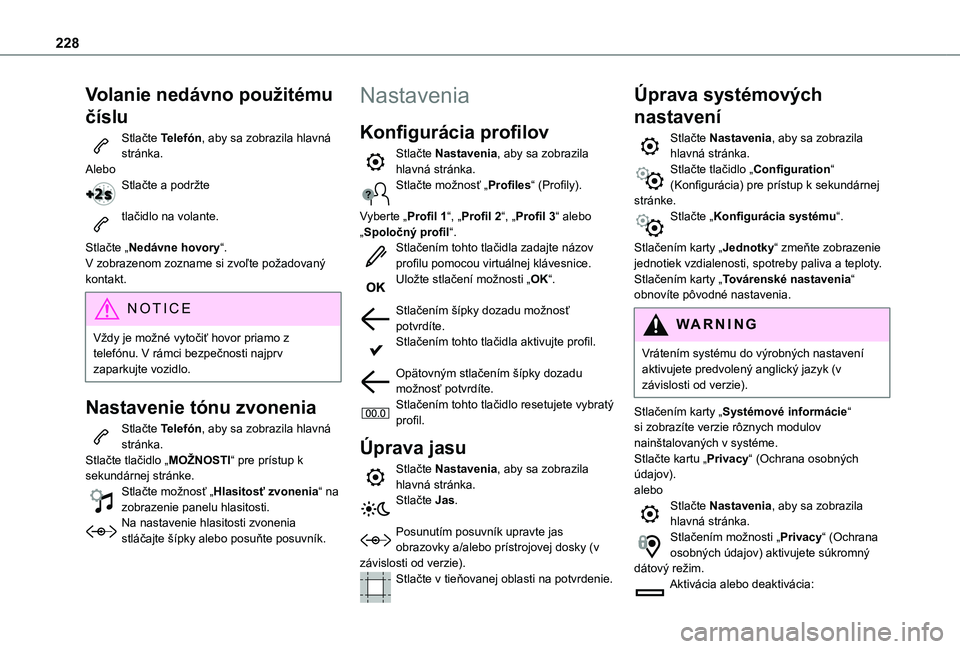
228
Volanie nedávno použitému
číslu
Stlačte Telefón, aby sa zobrazila hlavná stránka.AleboStlačte a podržte
tlačidlo na volante.
Stlačte „Nedávne hovory“.V zobrazenom zozname si zvoľte požadovaný kontakt.
NOTIC E
Vždy je možné vytočiť hovor priamo z telefónu. V rámci bezpečnosti najprv zaparkujte vozidlo.
Nastavenie tónu zvonenia
Stlačte Telefón, aby sa zobrazila hlavná stránka. Stlačte tlačidlo „MOŽNOSTI“ pre prístup k sekundárnej stránke.Stlačte možnosť „Hlasitosť zvonenia“ na zobrazenie panelu hlasitosti.Na nastavenie hlasitosti zvonenia stláčajte šípky alebo posuňte posuvník.
Nastavenia
Konfigurácia profilov
Stlačte Nastavenia, aby sa zobrazila hlavná stránka.Stlačte možnosť „Profiles“ (Profily).
Vyberte „Profil 1“, „Profil 2“, „Profil 3“ alebo „Spoločný profil“.Stlačením tohto tlačidla zadajte názov profilu pomocou virtuálnej klávesnice.Uložte stlačení možnosti „OK“.
Stlačením šípky dozadu možnosť potvrdíte.Stlačením tohto tlačidla aktivujte profil.
Opätovným stlačením šípky dozadu možnosť potvrdíte.Stlačením tohto tlačidlo resetujete vybratý profil.
Úprava jasu
Stlačte Nastavenia, aby sa zobrazila hlavná stránka.Stlačte Jas.
Posunutím posuvník upravte jas obrazovky a/alebo prístrojovej dosky (v závislosti od verzie).Stlačte v tieňovanej oblasti na potvrdenie.
Úprava systémových
nastavení
Stlačte Nastavenia, aby sa zobrazila hlavná stránka.Stlačte tlačidlo „Configuration“ (Konfigurácia) pre prístup k sekundárnej stránke.Stlačte „Konfigurácia systému“.
Stlačením karty „Jednotky“ zmeňte zobrazenie jednotiek vzdialenosti, spotreby paliva a teploty.Stlačením karty „Továrenské nastavenia“ obnovíte pôvodné nastavenia.
WARNI NG
Vrátením systému do výrobných nastavení aktivujete predvolený anglický jazyk (v závislosti od verzie).
Stlačením karty „Systémové informácie“ si zobrazíte verzie rôznych modulov nainštalovaných v systéme.Stlačte kartu „Privacy“ (Ochrana osobných údajov).aleboStlačte Nastavenia, aby sa zobrazila hlavná stránka.Stlačením možnosti „Privacy“ (Ochrana osobných údajov) aktivujete súkromný dátový režim.Aktivácia alebo deaktivácia:
Page 229 of 272
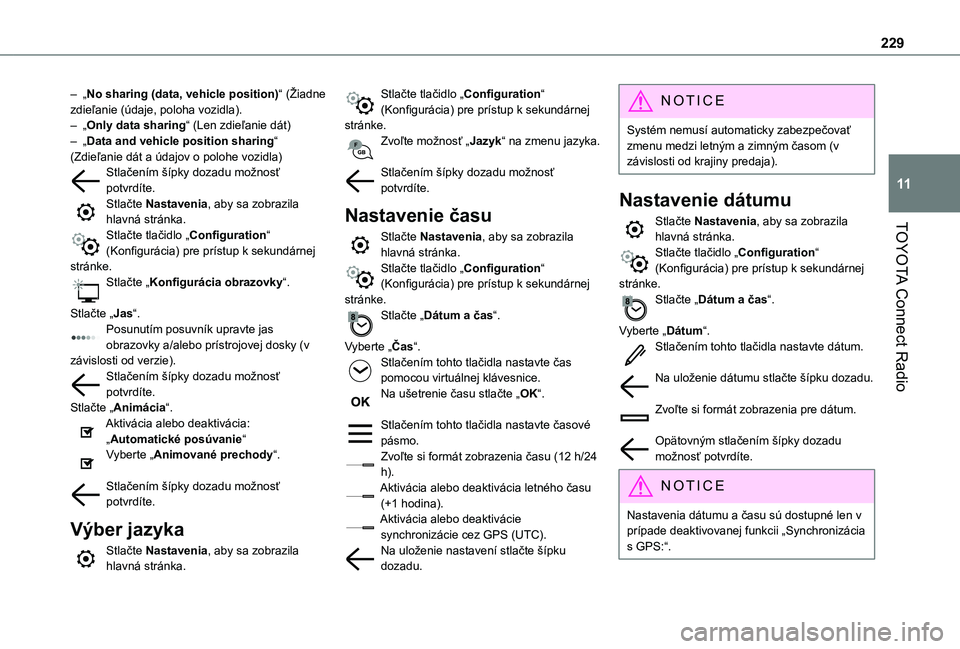
229
TOYOTA Connect Radio
11
– „No sharing (data, vehicle position)“ (Žiadne zdieľanie (údaje, poloha vozidla).– „Only data sharing“ (Len zdieľanie dát)– „Data and vehicle position sharing“ (Zdieľanie dát a údajov o polohe vozidla)Stlačením šípky dozadu možnosť potvrdíte.Stlačte Nastavenia, aby sa zobrazila hlavná stránka.Stlačte tlačidlo „Configuration“ (Konfigurácia) pre prístup k sekundárnej stránke.Stlačte „Konfigurácia obrazovky“.
Stlačte „Jas“.Posunutím posuvník upravte jas obrazovky a/alebo prístrojovej dosky (v závislosti od verzie).Stlačením šípky dozadu možnosť potvrdíte.Stlačte „Animácia“.Aktivácia alebo deaktivácia: „Automatické posúvanie“
Vyberte „Animované prechody“.
Stlačením šípky dozadu možnosť potvrdíte.
Výber jazyka
Stlačte Nastavenia, aby sa zobrazila hlavná stránka.
Stlačte tlačidlo „Configuration“ (Konfigurácia) pre prístup k sekundárnej stránke.Zvoľte možnosť „Jazyk“ na zmenu jazyka.
Stlačením šípky dozadu možnosť potvrdíte.
Nastavenie času
Stlačte Nastavenia, aby sa zobrazila hlavná stránka.Stlačte tlačidlo „Configuration“ (Konfigurácia) pre prístup k sekundárnej stránke.Stlačte „Dátum a čas“.
Vyberte „Čas“.Stlačením tohto tlačidla nastavte čas pomocou virtuálnej klávesnice.Na ušetrenie času stlačte „OK“.
Stlačením tohto tlačidla nastavte časové pásmo.
Zvoľte si formát zobrazenia času (12 h/24 h).Aktivácia alebo deaktivácia letného času (+1 hodina).Aktivácia alebo deaktivácie synchronizácie cez GPS (UTC).Na uloženie nastavení stlačte šípku dozadu.
NOTIC E
Systém nemusí automaticky zabezpečovať zmenu medzi letným a zimným časom (v závislosti od krajiny predaja).
Nastavenie dátumu
Stlačte Nastavenia, aby sa zobrazila hlavná stránka.Stlačte tlačidlo „Configuration“ (Konfigurácia) pre prístup k sekundárnej stránke.Stlačte „Dátum a čas“.
Vyberte „Dátum“.Stlačením tohto tlačidla nastavte dátum.
Na uloženie dátumu stlačte šípku dozadu.
Zvoľte si formát zobrazenia pre dátum.
Opätovným stlačením šípky dozadu
možnosť potvrdíte.
NOTIC E
Nastavenia dátumu a času sú dostupné len v prípade deaktivovanej funkcii „Synchronizácia s GPS:“.
Page 230 of 272
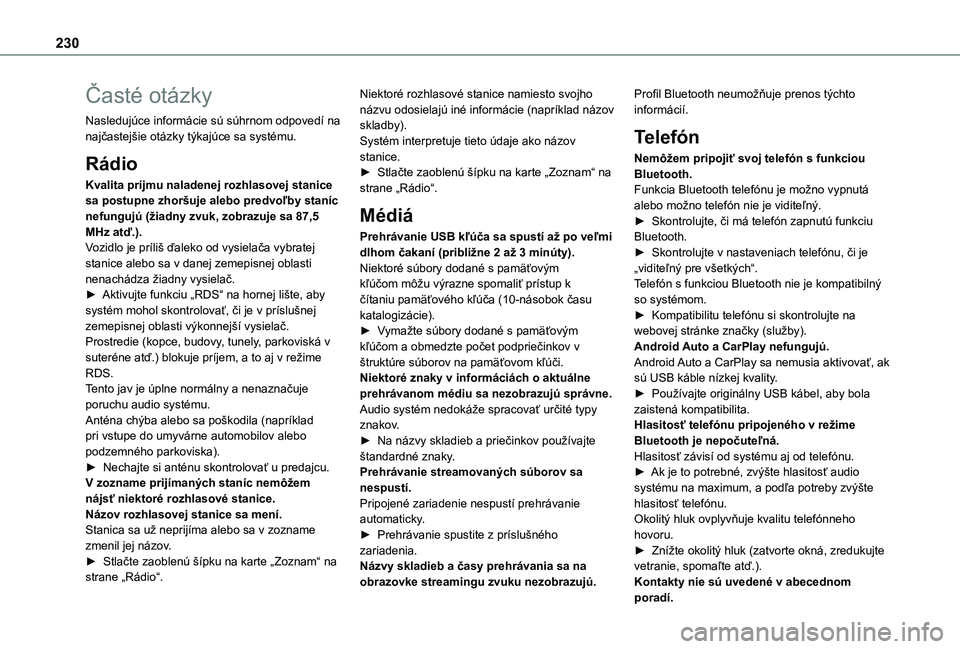
230
Časté otázky
Nasledujúce informácie sú súhrnom odpovedí na najčastejšie otázky týkajúce sa systému.
Rádio
Kvalita príjmu naladenej rozhlasovej stanice sa postupne zhoršuje alebo predvoľby staníc nefungujú (žiadny zvuk, zobrazuje sa 87,5 MHz atď.).Vozidlo je príliš ďaleko od vysielača vybratej stanice alebo sa v danej zemepisnej oblasti nenachádza žiadny vysielač.► Aktivujte funkciu „RDS“ na hornej lište, aby systém mohol skontrolovať, či je v príslušnej zemepisnej oblasti výkonnejší vysielač.Prostredie (kopce, budovy, tunely, parkoviská v suteréne atď.) blokuje príjem, a to aj v režime RDS.Tento jav je úplne normálny a nenaznačuje poruchu audio systému.Anténa chýba alebo sa poškodila (napríklad pri vstupe do umyvárne automobilov alebo
podzemného parkoviska).► Nechajte si anténu skontrolovať u predajcu.V zozname prijímaných staníc nemôžem nájsť niektoré rozhlasové stanice.Názov rozhlasovej stanice sa mení.Stanica sa už neprijíma alebo sa v zozname zmenil jej názov.► Stlačte zaoblenú šípku na karte „Zoznam“ na strane „Rádio“.
Niektoré rozhlasové stanice namiesto svojho názvu odosielajú iné informácie (napríklad názov skladby).Systém interpretuje tieto údaje ako názov stanice.► Stlačte zaoblenú šípku na karte „Zoznam“ na strane „Rádio“.
Médiá
Prehrávanie USB kľúča sa spustí až po veľmi dlhom čakaní (približne 2 až 3 minúty).Niektoré súbory dodané s pamäťovým kľúčom môžu výrazne spomaliť prístup k čítaniu pamäťového kľúča (10-násobok času katalogizácie).► Vymažte súbory dodané s pamäťovým kľúčom a obmedzte počet podpriečinkov v štruktúre súborov na pamäťovom kľúči. Niektoré znaky v informáciách o aktuálne prehrávanom médiu sa nezobrazujú správne.Audio systém nedokáže spracovať určité typy znakov.► Na názvy skladieb a priečinkov používajte
štandardné znaky.Prehrávanie streamovaných súborov sa nespustí.Pripojené zariadenie nespustí prehrávanie automaticky.► Prehrávanie spustite z príslušného zariadenia.Názvy skladieb a časy prehrávania sa na obrazovke streamingu zvuku nezobrazujú.
Profil Bluetooth neumožňuje prenos týchto informácií.
Telefón
Nemôžem pripojiť svoj telefón s funkciou Bluetooth.Funkcia Bluetooth telefónu je možno vypnutá alebo možno telefón nie je viditeľný.► Skontrolujte, či má telefón zapnutú funkciu Bluetooth.► Skontrolujte v nastaveniach telefónu, či je „viditeľný pre všetkých“.Telefón s funkciou Bluetooth nie je kompatibilný so systémom.► Kompatibilitu telefónu si skontrolujte na webovej stránke značky (služby).Android Auto a CarPlay nefungujú.Android Auto a CarPlay sa nemusia aktivovať, ak sú USB káble nízkej kvality.► Používajte originálny USB kábel, aby bola zaistená kompatibilita.Hlasitosť telefónu pripojeného v režime Bluetooth je nepočuteľná.
Hlasitosť závisí od systému aj od telefónu.► Ak je to potrebné, zvýšte hlasitosť audio systému na maximum, a podľa potreby zvýšte hlasitosť telefónu.Okolitý hluk ovplyvňuje kvalitu telefónneho hovoru.► Znížte okolitý hluk (zatvorte okná, zredukujte vetranie, spomaľte atď.).Kontakty nie sú uvedené v abecednom
poradí.